
发布时间:2023-08-19 来源:win7旗舰版 浏览量:
|
系统软件是指控制和协调计算机及外部设备,支持应用软件开发和运行的系统,是无需用户干预的各种程序的集合,主要功能是调度,监控和维护计算机系统;负责管理计算机系统中各种独立的硬件,使得它们可以协调工作。系统软件使得计算机使用者和其他软件将计算机当作一个整体而不需要顾及到底层每个硬件是如何工作的。 大家看过之前文章的话都知道,小编之前有给大家介绍过光盘安装系统的教程。那么也有网友问,怎样用u盘安装xp系统呢?说到此,很多人确实都还不知道如何用u盘安装xp系统吧!小编这就提供一篇关于怎样用u盘安装xp系统的文章给大家。 虽然现在使用windows7系统的网友最多,但还有网友想要使用windows xp系统。为了让大家都能更好的使用windows xp系统,小编特意为网友们带来了用u盘装xp系统教程。我们就一起来看看吧。 系统之家制作winpe启动盘步骤: 第一步 打开系统之家装机版制作pe启动盘,将准备好的u盘插入电脑usb接口并静待软件对u盘进行识别,由于此次系统之家采用全新功能智能模式,可为u盘自动选择兼容性强与适应性高的方式进行制作,相较过去版本可省去多余的选择操作。故而建议保持当前默认参数设置,直接点击“U盘制作pe启动盘中的开始制作”即可: 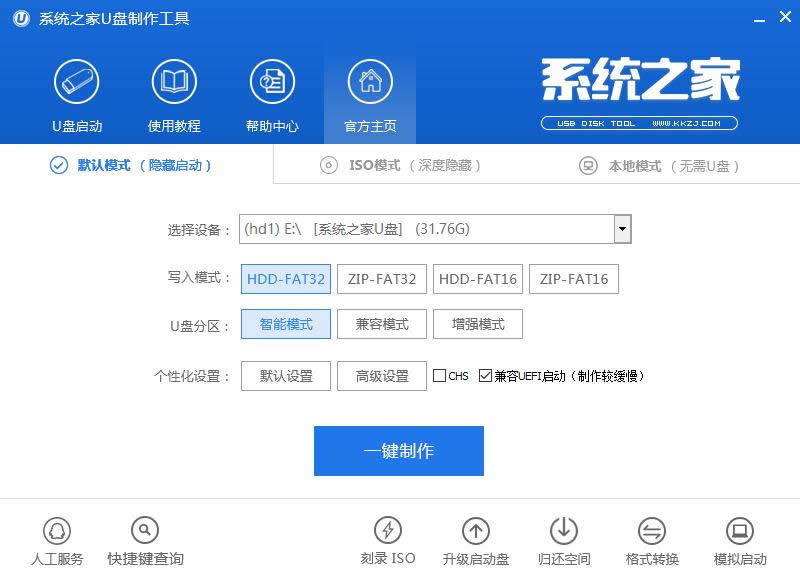 winpe启动盘图解详情(1) 第二步 此时,弹出的警告窗口中告知会清除u盘上的所有数据,请确认u盘中数据是否另行备份,确认完成后点击“确定”: 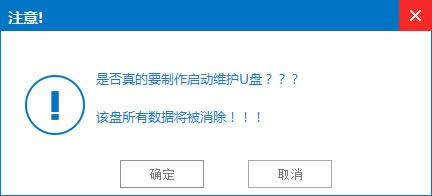 winpe启动盘图解详情(2) 第三步 制作u盘启动盘需要一点时间,制作过程请勿操作与u盘相关的软件,静候制作过程结束即可: 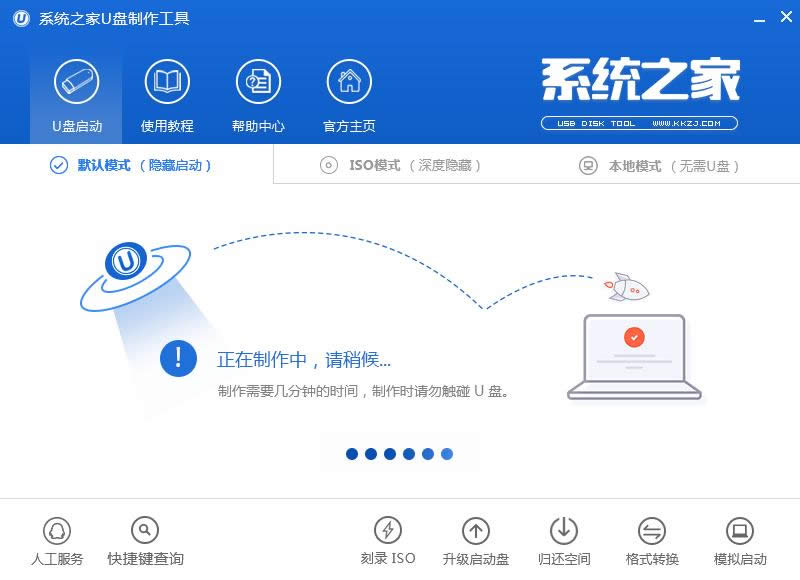 winpe启动盘图解详情(3) 第四步 待制作完成后,我们可点击“是”对制作好的u盘启动盘进行模拟启动测试: 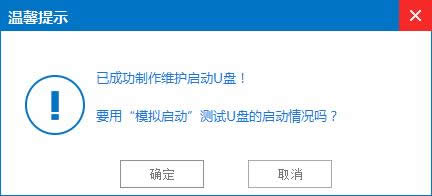 winpe启动盘图解详情(4) 第五步 若看到以下启动界面,则说明u盘启动盘已制作成功(注意:此功能仅作启动测试,切勿进一步操作),最后按组合键“Ctrl+Alt”释放出鼠标,点击右上角的关闭图标退出模拟启动测试: 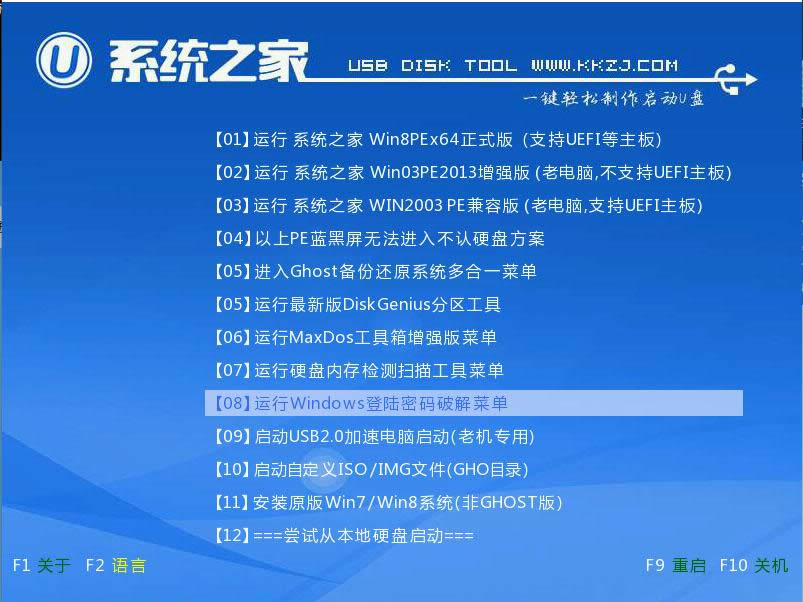 winpe启动盘图解详情(5) 以上就是系统之家制作winpe启动盘的所有相关内容,winpe启动盘的方法这里也全部结束了,用户们可根据自身情况去制作想要的系统之家winpe启动盘,如果还有疑问或者相对不解的地方可与小编进行交流或是进行咨询提问。 系统软件一般是在计算机系统购买时随机携带的,也可以根据需要另行安装。 |
系统之家u盘winpe系统制作工具是一款非常出色的U盘启动盘制作工具,适用于广大用户,能够做到人人
大家看过之前文章的话都知道,小编之前有给大家介绍过光盘安装系统的教程。那么也有网友问,怎样用u盘安
u盘启动盘制作方法在网上有很多版本,但是这些u盘启动盘制作方法基本上都是一带而过,并不完整。今天小
大家知道通过xp系统u盘启动盘我们可以快速重装系统给自己的电脑换新装,而且操作简单,非常适合小白使